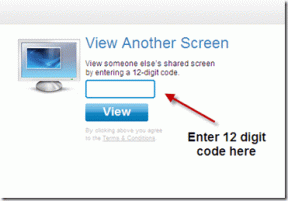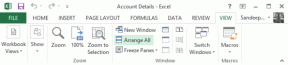Najboljši 4 načini za dodajanje nalepk na fotografije v iPhone
Miscellanea / / April 06, 2023
Medtem ko je privzeta aplikacija Photos v iPhonu polna uporabnega funkcije urejanja, uporabnikom ne dovoljuje dodajanja nalepk na sliko. Če želite nalepke na fotografiji iPhone, morate uporabiti aplikacije drugih proizvajalcev. Oglejmo si tri najboljše možnosti za to.

Slika je vredna tisoč besed. Vedno pa lahko zaslepite svoje pogovore tako, da na svoje fotografije nalepite nalepke, preden jih delite na platformah družbenih medijev ali v osebnem klepetu.
1. Uporabite kamero v sporočilih za dodajanje nalepk fotografijam
Aplikacija Messages vam omogoča dodajanje nalepk na fotografijo z uporabo vgrajene kamere. Seveda mora vaš iPhone uporabljati najnovejšo različico sistema iOS, preden sledite tem korakom:
Korak 1: Odprite aplikacijo Messages in sestavite novo sporočilo.
2. korak: Tapnite kamero in ikono ter posnemite sliko.
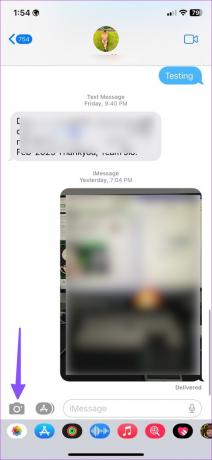
3. korak: V spodnjem levem kotu izberite ikono Effects in tapnite Emoji Stickers.


4. korak: Za sliko lahko dodate nalepke emoji in celo nalepke Memoji. Pritisnite Pošlji.

Lahko dolgo pritisnete na sliko in jo shranite v galerijo naprave.
2. Uporabite WhatsApp za dodajanje nalepk fotografijam v iPhonu
Lahko uporabiš WhatsApp za dodajanje nalepk na fotografijo, preden jo delite z nekom na platformi. Lahko celo začnete klepet sami s seboj na WhatsApp in mu pošljete urejene slike.
Ko shranite urejene fotografije v svojo skupino, jih prenesite v telefon in jih preprosto delite na drugih platformah. Tukaj je tisto, kar morate storiti.
Korak 1: Odprite WhatsApp na svojem iPhoneu.
2. korak: Izberite poljuben pogovor ali osebno skupino.
3. korak: Tapnite + na dnu in izberite Knjižnica fotografij in videoposnetkov.
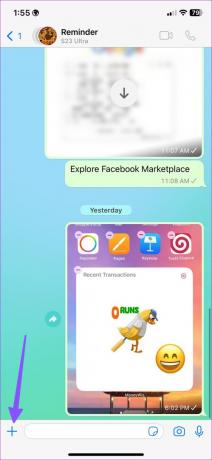
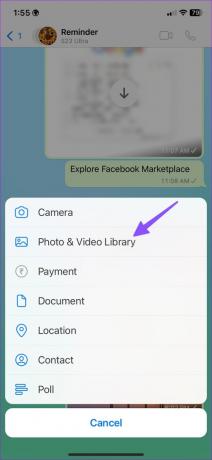
4. korak: Izberite fotografijo, na katero želite dodati nalepke.
5. korak: Dotaknite se ikone emoji na vrhu.

6. korak: Dodate lahko nalepke iz obstoječih paketov nalepk ali se premaknete v meni čustvenih simbolov.
7. korak: Svoji sliki lahko dodate več nalepk in pritisnete Pošlji.

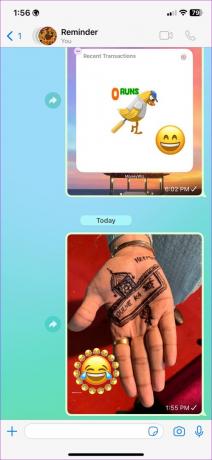
Če želite urejeno sliko uporabiti drugje, jo shranite v telefon.
Korak 1: Odprite ustrezen pogovor v WhatsApp.
2. korak: Poiščite urejeno fotografijo in jo izberite.

3. korak: Dotaknite se ikone za skupno rabo v spodnjem levem kotu in izberite Shrani.

Odprite aplikacijo Fotografije na svojem iPhoneu in delite svoje urejene slike z drugimi.
3. Uporabite Telegram za dodajanje nalepk fotografijam v iPhonu
Telegram ponuja še več funkcij pri dodajanju nalepk na fotografijo. Dodate lahko standardne nalepke ali uporabite animirane in prenesete fotografijo kot GIF ali video.
Najprej morate prenesite in namestite Telegram iz App Store. Aplikacija ima klepet »Shranjena sporočila« za shranjevanje besedila, fotografij in videoposnetkov za osebno uporabo. Na fotografijo lahko dodate nalepke in jo shranite v galerijo naprave.
Korak 1: Zaženite Telegram in odprite klepet Shranjena sporočila.
2. korak: Dotaknite se ikone žebljička na dnu in izberite sliko. Odprlo se bo privzeti meni urejevalnika v Telegramu.

3. korak: Izberite ikono označevalca na dnu. Premaknite se na zavihek Nalepka.


4. korak: Če fotografiji dodate animirane nalepke, jo bo Telegram pretvoril v video. Izberite ustrezno nalepko iz privzete galerije nalepk.
5. korak: Velikost nalepke lahko tudi spremenite. Tapnite kljukico v spodnjem desnem kotu.

6. korak: Pritisnite Pošlji in preverite svojo urejeno fotografijo v Telegramu.

7. korak: Dolgo pritisnite na urejeno sliko in pritisnite Shrani sliko. Če ste na sliko dodali animirano nalepko, boste videli možnost, da jo shranite kot GIF ali video. Za referenco si lahko ogledate spodnji posnetek zaslona.

V iPhonu lahko odprete aplikacijo Photos in poiščete svoje urejene slike, ki jih želite dati v skupno rabo.
4. Aplikacije tretjih oseb za lepljenje nalepk na fotografijo v iPhonu
Na iPhoneu ni suše aplikacij za urejanje fotografij tretjih oseb. Med njimi je dobro znana možnost Pixlr, ki jo lahko preprosto uporabite za lepljenje nalepk na sliko. Preverimo ga v akciji.
Korak 1: Prenesite in namestite Pixlr iz App Store.
Prenesite Pixlr za iPhone
2. korak: Odprite aplikacijo Pixlr in dajte potrebna dovoljenja za dostop do galerije slik.
3. korak: Izberite fotografijo iz aplikacije galerije.
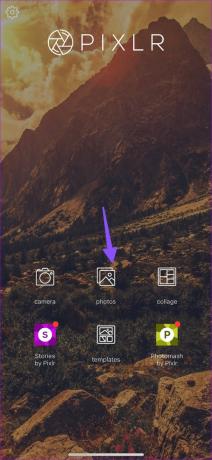
4. korak: V urejevalniku Pixlr tapnite ikono okvirja na dnu.
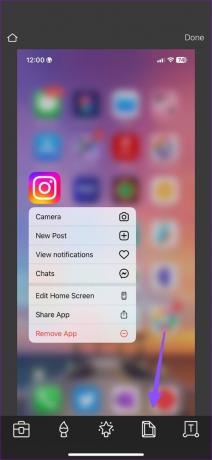
5. korak: Premaknite se na zavihek Nalepke.

6. korak: Pixlr ponuja dolg seznam vsestranskih paketov nalepk, med katerimi lahko izbirate.

7. korak: Izberite ustrezno nalepko, ki jo želite namestiti na sliko. Pritisnite Končano in shranite sliko v svoj iPhone.
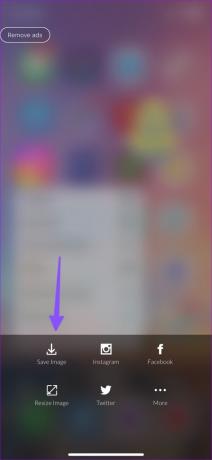
Vaša urejena fotografija je pripravljena za skupno rabo z vsemi.
Dodajte nekaj zabave svojim slikam
Uporabite lahko tudi druge aplikacije, kot so Instagram, Snapchat in Messenger, da dodate nalepke fotografijam v vašem iPhoneu in jih shranite v svojo galerijo. Kateri trik vam je ljubši? Delite to v komentarjih spodaj.
Nazadnje posodobljeno 13. februarja 2023
Zgornji članek lahko vsebuje pridružene povezave, ki pomagajo pri podpori Guiding Tech. Vendar to ne vpliva na našo uredniško integriteto. Vsebina ostaja nepristranska in verodostojna.
Napisal
Parth Shah
Parth je prej delal pri EOTO.tech in pokrival tehnološke novice. Trenutno je samostojni poklic pri Guiding Tech, kjer piše o primerjavi aplikacij, vadnicah, nasvetih in trikih za programsko opremo ter se poglablja v platforme iOS, Android, macOS in Windows.